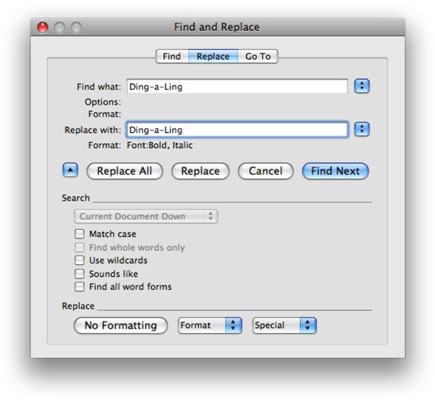Kādreiz ar mani tā notika, kad es visā rakstā ierakstīju Messenger pareizrakstību kā 'Ziņnesis', bet, pirms es paguvu saprast putru, es jau biju pabeidzis gabalu. Tagad es zināju, kā atrast konkrēto vārdu visā rakstā, bet es nezināju, kā tos visus mainīt vienā piegājienā. Protams, šis vārds tika lietots vairāk nekā 15 reizes, un man bija vienkārši drudžains mainīt katru vārdu. Nu, šī bija diena, kad es iemācījos izmantot atrašanu un aizstāšanu programmā Word Mac datorā, un es domāju, vai jums tas varētu būt vajadzīgs.
Mēs informējam jūs par divām lieliskām metodēm, ar kurām varat viegli atrast un aizstāt programmā Word operētājsistēmā Mac.
1. metode, kā atrast un aizstāt programmā Word operētājsistēmā Mac
1. darbība : atveriet Microsoft Word dokumentu, kurā jāveic izmaiņas.
2. darbība : rīkjoslā vai loga augšdaļā atveriet cilni Rediģēt .
3. darbība : izvēlnē atrodiet “ Atrast ”.
4. darbība. Noklikšķiniet uz Aizstāt . Vai arī šeit varat izmantot īsu ceļu. Turiet nospiestu taustiņu kombināciju Command + Shift + H uz tastatūras.
5. darbība : veicot iepriekš minētās darbības, ekrāna kreisajā pusē tiks atvērts jauns panelis ar diviem atsevišķiem lodziņiem. Pirmajā lodziņā ierakstiet vārdu, kuru vēlaties meklēt, un otrajā lodziņā ierakstiet vārdu, ar kuru vēlaties aizstāt. Piemēram, pirmajā lodziņā tiks ierakstīts “Messangar”, bet otrajā – “Messenger”.
6. darbība : poga " Atrast " atradīs vajadzīgās atbildes, savukārt poga " Aizstāt " aizstās atsevišķus vārdus. Atlasiet "Aizstāt visu", un visi nepieciešamie vārdi tiks aizstāti uzreiz. (Ja izvēlēsities 'Atrast nākamo', konkrēts teksts tiks izcelts)
Kad process būs pabeigts, jūs saņemsit ziņojumu, kurā teikts: “Viss darīts. Mēs veicām nomaiņu.
2. metode, kā atrast un aizstāt programmā Word operētājsistēmā Mac (formātā)
1. darbība : atveriet Microsoft Word dokumentu, kurā jāveic izmaiņas.
2. darbība : rīkjoslā vai loga augšdaļā atveriet cilni Rediģēt .
3. darbība : izvēlnē atrodiet “ Atrast ”.
4. solis : Tā vietā, lai atrastu Aizstāt atrodiet un noklikšķiniet uz " Advanced failu un aizvietot "
5. darbība : tagad ekrānā tiks parādītas dažādas opcijas.
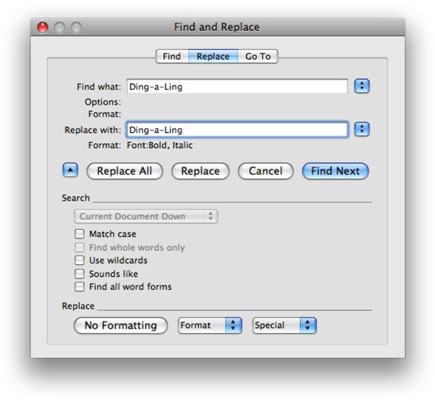
6. darbība : šeit izvēlieties "Formatēt" un nolaižamajā izvēlnē atlasiet "Fonts".
7. darbība . Šeit jūs varat brīvi izvēlēties jebkuru formātu izmēra, krāsas un citu stilu ziņā. Noklikšķiniet uz Labi, un atlasītais vārds tiks pārveidots par jaunu stilizētu fontu. Varat izvēlēties Aizstāt visu, aizstāt vai atrast nākamo (konkrēts teksts tiks iezīmēts).
Un šādā veidā jūs varat viegli atrast un aizstāt konkrēto vārdu, un pat varat mainīt vārda formu un fontu, izmantojot šo metodi.
Secinājums
Iepriekš minētās metodes ir pareizi aprakstītas, lai atrastu un aizstātu Word operētājsistēmā Mac, un no situācijas “Messangar” var atbrīvoties no “Messenger” bez traucējumiem. Pārbaudiet arī:
Mēs vēlētos uzzināt jūsu ieteikumus un jautājumus komentāru sadaļā zemāk. Tāpat, ja vēlaties mums kaut ko jautāt vai kādu tehnisku kļūmi, ar kuru jūs saskaraties, droši rakstiet mums!